
Geschrieben von:
Tech-Writer Thomas am 20.11.2024
Artikel teilen:
Aufrufe seit 22.11.2024
Gesamt: 1168
Dieses Jahr: 1069
Diesen Monat: 12
Diese Woche: 12
Heute: 2
Post Tags:
Frage: Guten Morgen, ich besitze einen Medion Akoya PC und möchte den MS Flugsimulator spielen. Ich habe den RAM bereits auf 64 GB aufgerüstet, aber das Spiel "ruckelt" immer noch. Da es sich nicht um einen klassischen Gaming-PC handelt, frage ich mich, ob eine neue, leistungsstärkere Grafikkarte den Unterschied machen könnte. Derzeit ist eine NVIDIA GeForce GTX 750 Ti mit 2.048 MB GDDR5-Speicher verbaut. Könnte eine bessere Grafikkarte hier Abhilfe schaffen?

Copyright und Lizenz: Von "Computerhilfe Seibersbach" unter mithilfe von KI erstellte Grafik zum FAQ-Artikel über ruckende Spiele
Antwort
Mindestanforderung für den MS Flugsimulator
Um eine erste Aussage treffen zu können, habe ich die Hardware-Mindestanforderungen für die Nutzung des Microsoft Flugsimulators herausgesucht. Microsoft nennt als absolute Mindestvoraussetzung für die grundsätzliche Nutzung des Microsoft Flight Simulator 2020 (Stand 2024) folgendes:
- Betriebssystem: Windows 10 (64 Bit) oder Windows 11
- Prozessor: Intel Core i5-4460 oder AMD Ryzen 3 1200
- Grafikkarte: NVIDIA GTX 770 oder AMD Radeon RX 570
- Arbeitsspeicher: 8 GB RAM
- Festplattenspeicher: 150 GB freier Speicherplatz (SSD empfohlen)
- DirectX: Version 11
- Internetverbindung: Breitband-Internetverbindung (für Online-Inhalte und Updates erforderlich)
Wer eine höhere Spielqualität wünscht, dessen Computer sollte als Prozessor mindestens einen Intel Core i5-8400 oder AMD Ryzen 5 1500X und als Grafikkarte eine NVIDIA GTX 970 oder AMD Radeon RX 590 besitzen.
Für optimale Spieleleistung empfiehlt Microsoft als Prozessor Intel Core i7-12700K oder AMD Ryzen 7 5800X an und als Grafikkarte die NVIDIA RTX 3070 oder AMD Radeon RX 6800.
Die im Medion Akoya PC verbaute Grafikkarte GTX 750 Ti hat gegenüber der geforderten GTX 770 nur eine Leistungsaufnahme von 60 Watt und wird daher auch gerne in Notebooks verbaut. Zudem sind alle Leistungs- und Speicherparameter geringer, sodass sich im Benschmark-Vergleich eine um ein Drittel schlechtere Leistung ergibt.
Ergebnis: Ein flüssiger Betrieb des MS Flugsimulators ist daher eher unwahrscheinlich.

Bildunterschrift / Copyright und Lizenz: Bild aus dem Technology-Museum (kostenlose Pixabay-Lizenz von hpgruesen
Neue Grafikkarte
Da es sich um einen Desktop-PC handelt, sollte der Einbau einer leistungsfähigeren Grafikkarte nichts im Wege stehen. Bei der Wahl der neuen Grafikkarte sind folgende Punkte zu beachten:
-
Kompatibilität: Die neue Grafikkarte muss mit dem Mainboard kompatibel sein und über die entsprechenden Anschlüsse verfügen.
-
Leistung: Die neue Grafikkarte sollte genügend Leistung für die gewünschte Anwendung bieten (siehe Angaben der Spiele- oder Programmhersteller).
-
Größe: Die neue Grafikkarte muss von den Abmessungen (Breit, Länge, Höhe) her in den PC oder Laptop passen.
-
Stromversorgung: Das Netzteil des Computers sollte genügend Leistung haben, um die neue Grafikkarte mit Strom zu versorgen.
TIPP Für anspruchsvolle Spiele ist ein Notebook eher ungeeignet. Im Gegensatz zu den "großen" Desktop-Computern mit mehr Freiraum können hier schneller Temperaturprobleme auftreten. Ein weiterer Vorteil von Desktop-Computern ist, dass Hardwarekomponenten leichter ausgetauscht werden können.
Alternative Optionen bei ruckelnden Spielen
In vielen Fällen ist der eigene Computer für ein Spiel oder eine Software (z.B. Videoerstellung, Programmierung) ausreichend ausgestattet (CPU, Grafikkarte und RAM) und trotzdem kommt es zu Aussetzern oder die Geschwindigkeit entspricht nicht den eigenen Erwartungen.
Die folgenden Punkte zeigen weitere Möglichkeiten auf, was die Ursache sein könnte und was man dagegen tun kann.
Grafikeinstellungen im Spiel
Als erstes sollten die Grafikeinstellungen des Spiels reduziert werden, damit das Spiel flüssiger läuft. Dazu gehören Auflösung, Texturqualität und Antialiasing. Auch spezielle Grafikdetails (z.B. V-Sync, Schatteneffekte, etc.) können deaktiviert werden, um die Performance positiv zu beeinflussen.
Treiber
Das Betriebssystem ist ständig im Wandel und es werden regelmäßig neue Updates und Verbesserungen von Microsoft veröffentlicht. Auf diese Änderungen muss auch die Hardware reagieren, um z.B. Inkompatibilitäten zu vermeiden. Aus diesem Grund werden auch für Grafikkarten regelmäßig neue Treiber veröffentlicht. Bitte achten Sie darauf, dass Sie neue Treiber nur vom Hersteller der Grafikkarte herunterladen. In diesem Bereich tummeln sich viele schwarze Schafe im Internet.
Außerdem sollte sichergestellt werden, dass die neueste Version von DirectX und anderen Systembibliotheken (z. B. .NET-Framework) verwendet wird.
Hintergrundprozesse und -programme
Wenn viele Programme im Hintergrund laufen, insbesondere solche, die viel CPU, RAM oder Festplattenzugriff benötigen (wie Browser, Antivirensoftware oder andere Anwendungen), kann dies die Leistung des Spiels erheblich beeinträchtigen. Aus diesem Grund ist es wichtig, vor dem Spielstart alle nicht benötigten Programme zu beenden. Anschließend kann ein Blick in den Task-Manager (z.B. über Strg+Alt+Entf zu öffnen) unter Prozesse Aufschluss darüber geben, welcher Prozess oder welches Programm eine hohe CPU- oder Speicherauslastung benötigt.
Unter Windows kann auch der Spielemodus aktiviert werden, der manchmal, aber nicht immer, zu einer Leistungssteigerung führt. Dabei wird dem Spiel eine höhere und den Hintergrundprozessen eine entsprechend niedrigere Priorität zugewiesen.
Der Spielemodus wird wie folgt aktiviert:
- Windows 10: Windows-Einstellungen > Gaming > Spielemopdus im linken Menü > Schalter für Spielemodus aktivieren
- Windows 11: Windows-Einstellungen > Gaming in der linken Seitenleiste > Schalter für Spielemodus einstellen
Festplattenprobleme
Defekte an der Festplatte können zu Problemen bei der Ausführung des Betriebssystems und von Programmen führen. Diese können mit Windows-eigenen Mitteln über die Eingabeaufforderung mit dem Befehl chkdsk c: /f (Parameter "f" steht für automatische Fehlerbehebung) überprüft und behoben werden (siehe auch unseren Artikel "Festplatten nicht für die Ewigkeit"). Sehr hilfreich ist auch die Windows-Leistungsdiagnose, die im Ausführungsdialog mit dem Befehl perfmon /report gestartet wird.
Eine fragmentierte Festplatte (nur HDD) oder zu wenig Speicherplatz verlangsamen den Zugriff auf Dateien und die flüssige Ausführung eines Spiels.
Auch der Austausch einer mechanischen Festplatte gegen eine Solid-State-Festplatte (SSD) beschleunigt in der Regel den Speicherzugriff und die Ladezeiten.
Energie-Einstellungen
Es ist wichtig, den Computer auf maximale Leistung zu stellen (kein Energiesparmodus), um das Maximum aus der Computerhardware herauszuholen. Dies erhöht zwar den Stromverbrauch und Komponenten können leichter beschädigt werden, aber nur so kann das Spiel optimal genutzt werden. Aber Vorsicht, siehe nächster Abschnitt.
Überhitzung der Hardware
Um Schäden zu vermeiden, wird bei einer zu hohen Temperatur automatisch die Leistung des Prozessors oder der Grafikkarte gedrosselt. Die Reduzierung der Taktfrequenz wird Throttling genannt. Zu hohe Temperaturen können durch Übertaktung oder in den meisten Fällen durch schlechte Kühlung verursacht werden. Letzteres ist meist auf Staubablagerungen in den Lüftern und Kühlkörpern zurückzuführen, die unbedingt regelmäßig entfernt werden sollten.
Zur regelmäßigen Überwachung der CPU-Temperatur ist das Tool "Core Temp" sehr hilfreich, das die Temperatur permanent in der Taskleiste anzeigt.
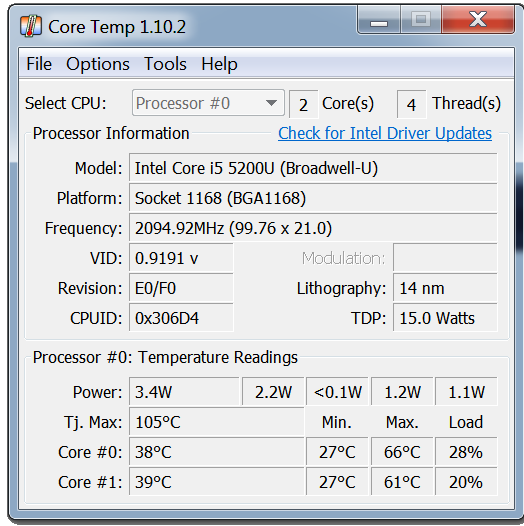
Selbst erstellter Main-GUI Screenshot der App Core Temp
Softwareprobleme und Bugs
Die Entwicklung von Software, insbesondere von modernen Spielen, Programmen oder auch dem Betriebssystem, ist ein komplexes Thema, an dem unzählige Programmierer arbeiten. Hier können sich Fehler einschleichen oder durch das Zusammenspiel von Betriebssystem, Software und Hardware zu Problemen (z.B. Ruckeln) führen. Daher kann es von Vorteil sein, immer die neuesten Patches oder Updates zu verwenden. Eine Garantie für einen fehler- und ruckelfreien Spielbetrieb ist dies jedoch nicht immer.
Internetverbindung (bei Online-Spielen)
Online-Spiele sind heutzutage meist Spiele, die eine Internetverbindung benötigen. Eine langsame oder instabile Internetverbindung kann zu Rucklern führen, da das Spiel Datenpakete vom Server abrufen muss. Auch eine hohe Latenz (Ping) oder Paketverluste bei der Übertragung können zu Verzögerungen und Ruckeln führen. Eine stabile Internetverbindung ist daher von großem Vorteil. Hier ist eine kabelgebundene LAN-Verbindung gegenüber einer funkbasierten WLAN-Verbindung im Vorteil. Im Blogbeitrag "WLAN optimal einrichten" finden Sie hilfreiche Tipps zur optimalen Platzierung des Routers.
Antiviren- oder Firewall-Software
In einigen Fällen kann eine übermäßige oder falsch konfigurierte Antiviren- oder Firewall-Software die Leistung von Spielen beeinträchtigen, indem sie unnötige Scans durchführt oder Netzwerkverbindungen blockiert. Externe Virenscanner wirken sich dabei oft negativ aus. Die Verwendung des integrierten Virenscanners Defender von Microsoft ist in den allermeisten Fällen völlig ausreichend.
Auch von der Verwendung sogenannter Tuning-Programme ist dringend abzuraten. Diese haben in der Regel keinen positiven Einfluss auf die Rechnergeschwindigkeit und können bei unsachgemäßer Anwendung sogar zu dauerhaften Schäden am PC führen.
Defekte Hardware
Ähnlich wie bei der Festplatte kann auch ein defekter Arbeitsspeicher oder eine defekte Grafikkarte zu ruckelnden Spielen führen, da die Systemkomponenten nicht korrekt arbeiten.
Fazit
Die Ursachen für ruckelnde Spiele sind sehr vielfältig und daher nicht immer leicht zu finden. Die hier aufgeführten Punkte sind ein guter Anhaltspunkt, um das Ruckeln zu beseitigen. Manchmal kann es aber auch an Inkompatibilitäten, schlechter Programmierung oder zu geringer Hardwareleistung liegen. Wer hier Unterstützung benötigt, kann sich gerne an uns wenden. Wer nicht in der Soonwald-Region wohnt und vorbeikommen kann, dem bieten wir auch Hilfe per Fernwartung an. Alternativ helfen wir auch bei der Auswahl geeigneter Hardware und beim Aufrüsten Ihres Rechners (z.B. Austausch von Festplatten, RAM oder anderer Hardware).
Impessum des Autor Kontakt zum Autor
Werbung

Kommentar / Bewertung eintragen